새 A/B 테스트 생성하기
알아두세요
새 A/B 테스트 생성은 운영 환경 및 개발 환경 모두 가능합니다
둘 중 하나의 환경에서 생성 시 다른 환경에서도 동일한 A/B 테스트가 생성됩니다.기존 A/B 테스트를 복사해서 활용해보세요
새로 만들 A/B 테스트의 설정 내용이 기존에 생성한 A/B 테스트와 동일하거나 유사한 경우 기존 A/B 테스트를 복사해서 간편하게 새로운 A/B 테스트를 생성할 수 있습니다.
대시보드의 A/B 테스트 메뉴 우측상단에 위치한 + 새 A/B 테스트 생성하기 버튼을 클릭해서 새로운 A/B 테스트를 생성하실 수 있습니다.
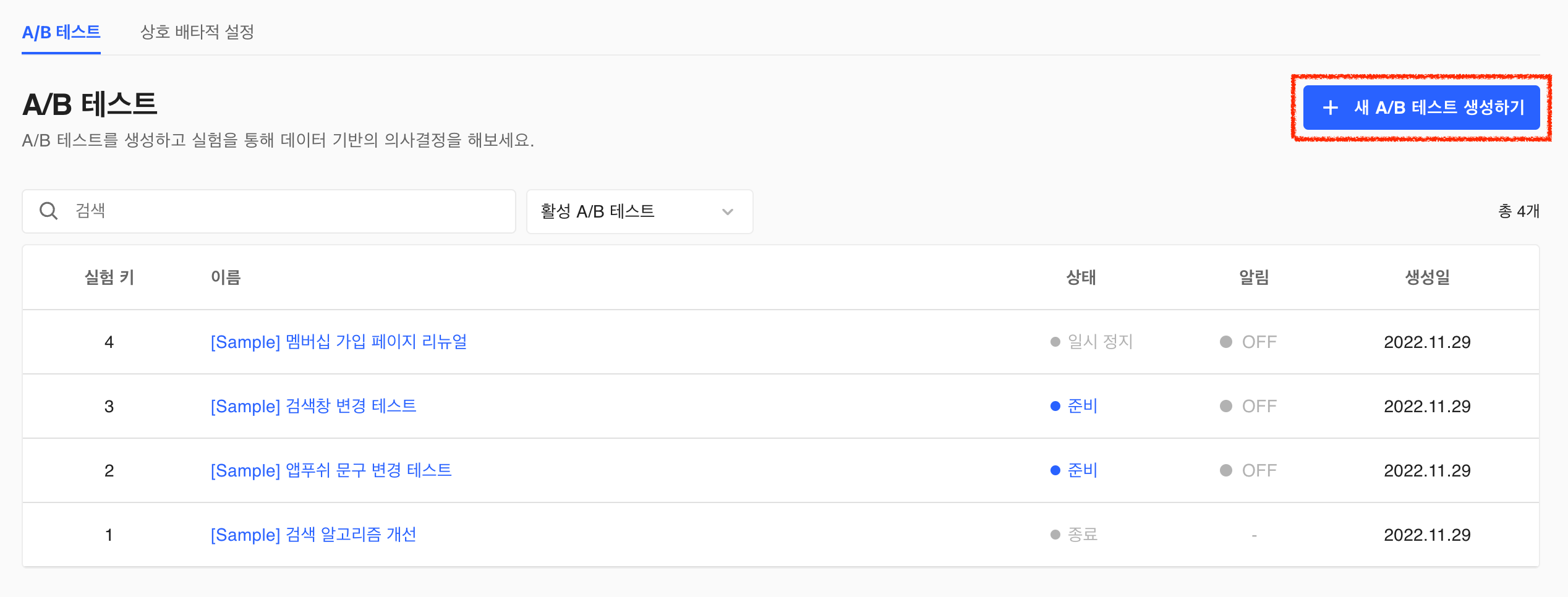
새 A/B 테스트 생성하기
Step 1. A/B 테스트 정보 입력
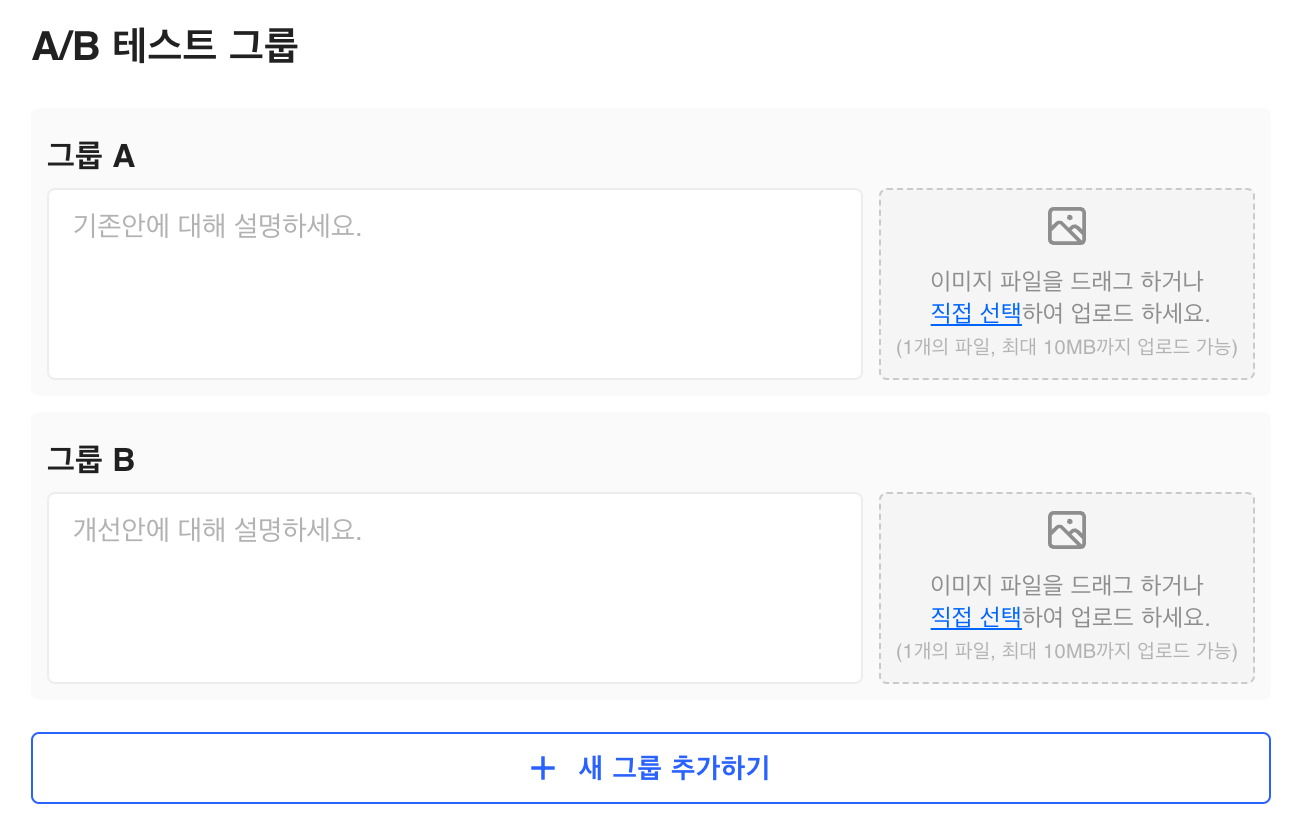
A/B 테스트 정보
- A/B 테스트 이름: 필수 항목으로, 진행하려는 A/B 테스트의 이름을 입력합니다.
- A/B 테스트 설명: 선택 항목으로, 설명이 있다면 다른 팀원이 어떤 A/B 테스트를 진행하는지 이해하는데 많은 도움이 됩니다.
- A/B 테스트 가설: 선택 항목으로, A/B 테스트를 통해 검증하려는 가설을 입력합니다.
Step 2. A/B 테스트 그룹 설정
본 설정은 A/B 테스트 대상이 되는 기존안과 개선안을 등록하는 것을 의미합니다.
A/B 테스트를 시작하기 전에 이미 사용자들이 보고 있는 현재 버전의 화면을 그룹 A 로 부르며, 실험해보고자 하는 버전을 그룹 B, C, ...에 추가합니다. 하단의 + 새 그룹 추가하기 버튼으로 테스트 그룹을 추가할 수 있습니다.
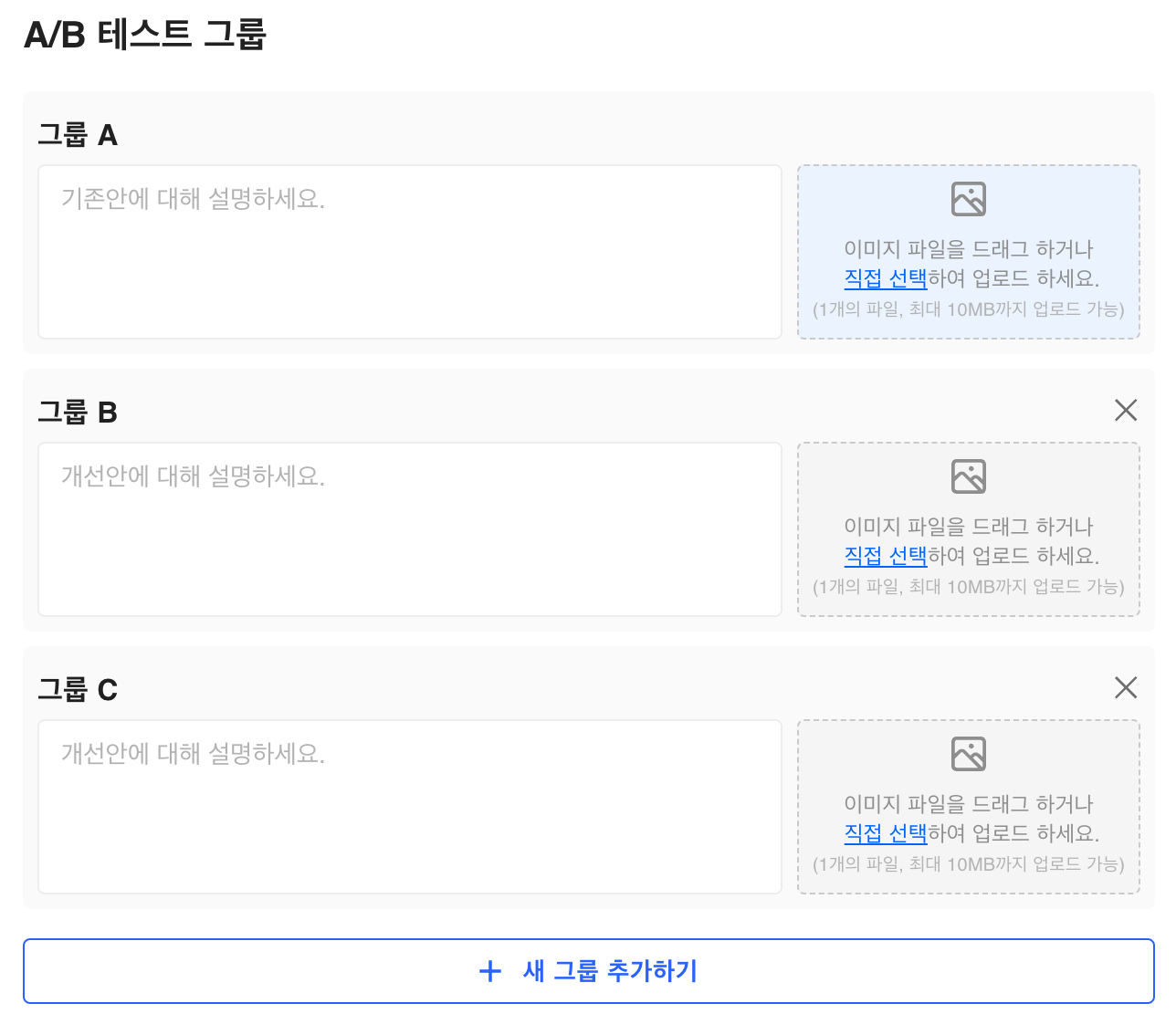
A/B 테스트 그룹 설정
그룹 삭제는 그룹이 3개 이상일 경우 그룹 A를 제외한 나머지 그룹을 대상으로 가능합니다. 우측 X버튼으로 특정 그룹을 삭제할 수 있습니다.
Step 3. 타겟팅 설정 (Optional)
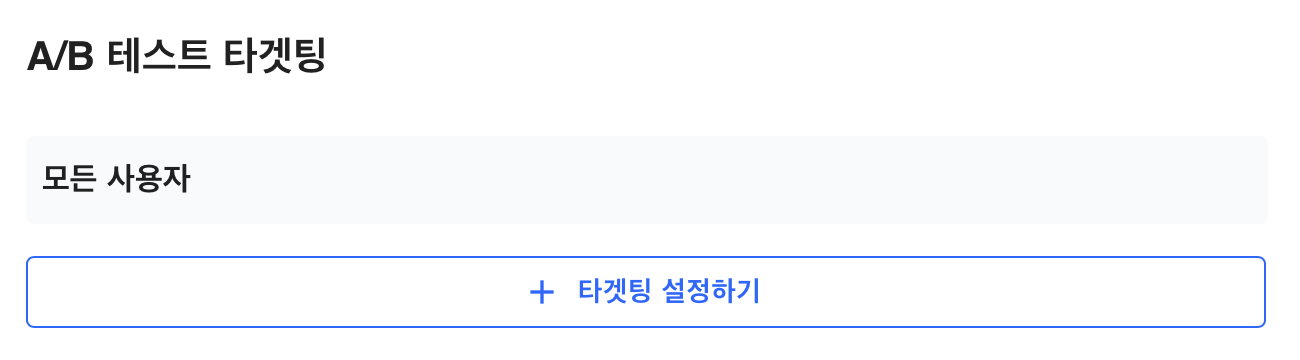
타겟팅 설정하기
특정 속성을 가진 사용자만 A/B 테스트에 참여하길 원할 경우 타겟팅 설정을 할 수 있습니다.
타겟팅 설정에 대해서는 타겟 설정하기 문서를 참고 바랍니다.
(단, A/B 테스트 타겟팅은 프로 플랜 이상에서만 제공됩니다.)
Step 4. 테스트 생성 완료
테스트 그룹 설정을 완료했다면 우측 하단의 테스트 생성하기 버튼을 누릅니다.
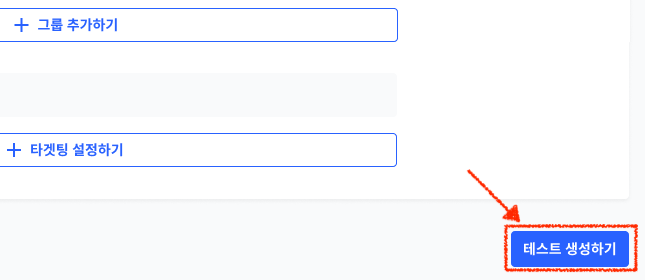
테스트 생성하기
이제 A/B 테스트의 생성을 완료했습니다. 생성된 A/B 테스트의 상세 화면으로 이동합니다.
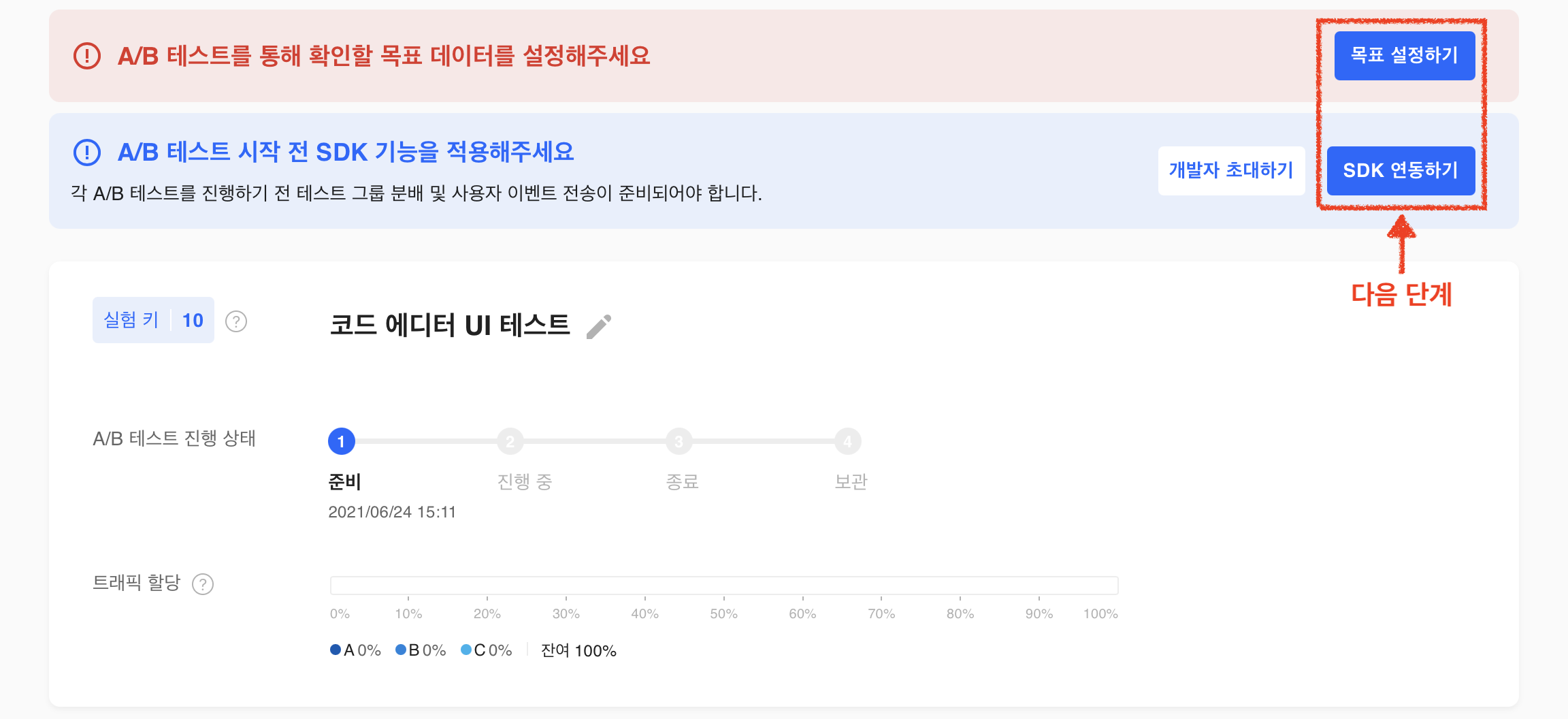
테스트 생성 후 다음 단계
다음 단계는 목표 설정 및 SDK를 이용한 핵클 플랫폼 연동입니다. 각 단계에 대해서는 아래 문서를 참고하시기 바랍니다.
Updated 4 months ago
